系统优化方案谁知道最简单的计算机系统优化方法?
电脑系统优化方法
1、 缩短等待时间
打开注册表编辑器,找到 HKEY_LOCAL_MACHINE\System\CurrentControlSet\Control,将 WaitToKillServiceTimeout 设为:1000或更小(原设定值:20000)。
找到 HKEY_CURRENT_USER\Control Panel\ 键,将右边窗口的 WaitToKillAppTimeout 改为 1000(原设定值:20000),即关闭程序时仅等待1秒。
将 HungAppTimeout 值改为:200(原设定值:5000),表示程序出错时等待0.5秒。
2、 让系统自动关闭停止响应的程序
打开注册表 HKEY_CURRENT_USER\Control Panel\ 键,将 AutoEndTasks 值设为 1(原设定值:0)。
3、 加快菜单显示速度
打开注册表编辑器,找到 HKEY_CURRENT_USER\Control Panel\,将其下的 MenuShowDelay 项改为:0,你的菜单将会出乎意料地快。
4、 让XP自动登陆
a.运行注册表编辑器,依次展开[HKEY_LOCAL_MACHINESOFTWAREMicrosoftWindows NTCurrentVersionWinlogon ]分支,然后在右侧窗口双击“DefaultUserName”,接着输入你的登录用户名。
如果没有预设的用户名称,可以在注册表编辑器的菜单栏点选“编辑→新建→字符串值(s)→DefaultUserName”来添加这个项目,注意要区分大小写字母。
b.同样在该分支下,在注册表编辑器的右侧窗口中双击“DefaultPassword”,然后在空白栏内输入你的密码。
假如未发现“DefaultPassword”一项,可按上面的步骤来新建该字符串值。
c.接下来在右侧窗口中双击“AutoAdminLogon”,将数值设置为“1”。
假如未发现“AutoAdminLogon”,可按上面的步骤来新建。
5、 加快窗口显示速度:
打开注册表编辑器,找到HKEY_CURRENT_USER\Control Panel\\WindowMetrics子键分支,在右边的窗口中找到MinAniMate键值,其类型为REG_SZ,默认情况下此健值的值为1,表示打开窗口显示的动画,把它改为0,则禁止动画的显示,接下来从开始菜单中选择“注销”命令,激活刚才所作的修改即可
6、 关掉不必要的服务:
“开始”→“控制面板”→“管理工具”→“服务”
1 .alerter -错误警报器,垃圾
2.application layer gateway service 为连接共享和连接防火墙提供第三方协议插件的支持如果你没启用连接共享或Windows XP内置防火墙,可以禁止这个服务。
3 .application management-用于设定,发布和删除软件服务。
4 .automatic updates -windows自动更新,靠,滚!
5 .background intelligent transfer service -这个服务原是用来实现http1.1服务器之间的信息传输,微软称支持windows更新时断点续传
6 .clipbook - 用与局域网电脑来共享 粘贴/剪贴的内容。
(靠,想得出!)
7 +Event system -一些 COM+ 软件需要,检查你的 c:program filesComPlus Applications 目录,没东西可以把这个服务关闭.
8 .COM+Event system application -同上
9 .COmputer browser - 用来浏览局域网电脑的服务,但关了也不影响浏览!垃圾
10.cryptographic services -windows更新时用来确认windows 文件指纹的,我更新时才开启一下。
11.DHCP client-静态IP者需要(xDSL 等)小猫就不用了!!
12.Distributed link tracking client-用于局域网更新连接信息,比如在电脑A有个文件,在B做了个连接,如果文件移动了,这个服务将会更新信息。
占用4兆内存。
13.Distributed Transaction coordinator-无聊的东西。
14.DNS Client-DNS解析服务。
。
无聊~~
15.Error reporting service -错误报告器,把windows中错误报告给微软,无聊~~~~~
16.*Event Log - 系统日志纪录服务,很有用于查找系统毛病.
17.Fast user patibility-多用户快速切换服务..无聊
18.help and support -帮助,无聊,还是无聊帮助..哈哈
19.Human interface device ess-支持”弱智“电脑配件的。
。
比如键盘上调音量的按钮等等。
。
20.IMAPI CD-burning COM service -xp刻牒服务,用软件就不用了,占用1。
6兆内存。
21.indexing service 本地和远程计算机上文件的索引内容和属性,提供文件快速访问 .关!
Connection Firewall(ICF).........-xp防火墙。
。
不用就关。
23.IPSEC Services-大众用户连边都沾不上。
24.Logical Disk manager -磁盘管理服务。
。
需要时它会通知你,所以一般关。
25.Logical Disk manager administrative service-同上。
26.messenger -不是msn,不想被骚扰的话就关。
注:妖刺就是利用这个。
27.MS software shadow copy provider-无用,据说是备份用的。
。
我看什么用都没。
28.Net Logon-登陆 Domain Controller 用的,大众用户快关!
29.Netmeeting remote sharing-meeting 实现电脑共享。
。
晕!关!!
30.Network Connections - 上网/局域网要用的东东!
31.Network DDE -和clipbook一起用的,无聊~~~~
32.Network DDE DSDM -同上
33.Network Location Awareness-如有网络共享或ICS/ICF可能需要.(服务器端)
34.NT LM Security support provider- 服务用的东东,关!!
35.NVIDIA Driver Helper service -nvidia 显卡帮助,关!
36.PDEngine - perfectdisk 引擎
37.PDScheduler -perfectdisk 计划服务
38.PerFORMance logs and alerts-记录机器运行状况定时写入日志或发警告,内容可能过于专业,所以自己决定39.*Plug and Play - 自动查测新装硬件,即插即用,开着吧~~~
40.Portable media serial number-绝对无用,无聊之及。
41.Print Spooler -打印机用的,我打印时才开一下。
42.Protected Storage-储存本地密码和网上服务密码的服务,包括填表时的“自动完成”功能。
43.QoS RSVP -关!就是那个20%的 QoS
44.Remote ess auto connection manager-宽带者/网络共享可能需要!!
45.Remote help session manager-远程帮助服务,傻透,占用4兆内存。
46.*Remote Procedure Call (RPC) -系统核心服务!
47.Remote Procedure Call LOCATOR-这个倒没什么用,管理 RPC 数据库服务,占用1兆内存。
48.remote registry -远程注册表运行/修改。
大漏洞,还不快关!!
49.removable storage -一般情况下不用,磁带备份用的。
50.routing and remote ess-哈哈。
。
不知者关!
51.secondary logon-给与administrator 以外的用户分配指定操作权.晕~~~
52.security ounts manager-像 Protected Storage, IIS Admin 才需要。
53.server -局域网文件/打印共享需要的。
54.shell hardware detection-给有些配置自动启动,像内存棒,和有些cd驱动等
55.smart card - 管理计算机对智能卡的取读访问 关!1。
4兆内存
56.smart card helper -关!
57.SSDP Discovery service-启动家庭网络上的upnp设备的发现 没有用的,禁止吧。
58.system event notification-记录用户登录/注销/重起/关机信息。
。
谁管这些。
。
59.system restore service -系统还原服务,吃资源和内存的怪兽。
。
虽然有时用到,自己决定。
60.task scheduler-windows 计划服务啦,垃圾.
61.TCP/IP NetBIOS helper-如果你的网络不用 Netbios 或WINS,关了.
62.Telephony - 拨号服务,如果你的宽带不用拨号,那么关了它。
-大漏洞,我第一个关的就是这个.这根dos中 命令没关系。
2兆内存。
64.terminal services-允许多位用户连接并控制一台机器,并且在远程计算机上显示桌面和应用程序 关了吧。
65.themes -给xp打扮的东东,不要太花锹的就关了。
(512M玩eq2就关了,节省20M内存。
)
66.uninterruptible power supply-停电保护设备用的。
。
。
没有的就关。
67.universal plug and play device host-同SSDP Discovery Service ,没用.
68.upload manager-用来实现服务器和客户端输送文件的服务,简单文件传输不需要这个!
69.volume shadow copy-同MS Software Shadow Copy Provider,无用.
70.webclient-可能和以后的技术有联系,安全起见,我关得实实的!
71.*Windows Audio - 控制着你听到的声音。
关了就没声音了!!
72.Windows Installer -windows的MSI安装服务,建议设成手动。
73.windows image acquisition (WIA) -有些数码相机和扫描器用的,我的扫描器觉得它没用。
74.*Windows Management Instrumentation - 满重要的服务,是管”服务依靠”的,但关了会出现奇怪的问题.
75.windows management instrumentation driver extensions-没上面的重要,建议设成手动.
76.windows time -网上时间校对..晕
77.wireless zero configuration -无线网络设置服务..很少人用吧...
78.WMI perFORMance adapter -关!占用6兆内存.
79*Workstation -很多服务都依靠这个服务,支持联网和打印/文件共享的.
7、 删除共享文档:
默认情况下,在Windows XP中打开我的电脑,会看到在硬盘图标上方有一些文件夹。
这些就是“共享文件夹”,这里有每一个用来户共享文件所用的文件夹。
这些文件夹特别烦人,毫无必要。
我们可以让这些文件夹在我的电脑中消失:
打开注册表编辑器,把HKEY_LOCAL_MACHINE\SOFTWARE\Microsoft\Windows\CurrentVersion\Explorer\MyComputer\NameSpace\DelegateFolders下的
删掉,下次打开我的电脑,这些烦人的文件夹就不复存在了。
以上来自 百度 /z/q661179981.htm
怎么进行系统优化
优化系统的方法 1、加快开关机速度 在Windows XP中关机时,系统会发送消息到运行程序和远程服务器,告诉它们系统要关闭,并等待接到回应后系统才开始关机。加快开机速度,可以先设置自动结束任务,首先找到HKEY_CURRENT_USERControl ,把AutoEndTasks的键值设置为1;然后在该分支下有个“HungAppTimeout”,把它的值改为“4000 (或更少),默认为50000;最后再找到HKEY_LOCAL_MACHINESystemCurrentControlSetControl,同样把 WaitToKillServiceTimeout设置为“4000”;通过这样设置关机速度明显快了不少。
2、提高宽带速度 专业版的Windows XP默认保留了20****的带宽,其实这对于我们个人用户来说是没有什么作用的。
尤其让它闲着还不如充分地利用起来。
在“开始→运行”中输入gpedit.msc,打开组策略编辑器。
找到“计算机配置→管理模板→网络→QoS数据包调度程序”,选择右边的“限制可保留带宽”,选择“属性”打开限制可保留带宽属性对话框,选择“启用”,并将原来的“20”改为“0”,这样就释放了保留的带宽。
3、优化网上邻居 Windows XP网上邻居在使用时系统会搜索自己的共享目录和可作为网络共享的打印机以及计划任务中和网络相关的计划任务,然后才显示出来,这样速度显然会慢的很多。
这些功能对我们没多大用的话,可以将其删除。
在注册表编辑器中找到 HKEY_LOCAL_MACHINEsofewareMicrosoftWindowsCurrent VersionExploreRemoteComputerNameSpace,删除其下的(打印机)和{D6277990-4C6A-11CF8D87 - 00AA0060F5BF}(计划任务),重新启动电脑,再次访问网上邻居,你会发现快了很多。
4、加快启动速度 要加快Windows XP的启动速度。
可以通过修改注册表来达到目的,在注册表编辑器,找到 HKEY_LOCAL_MACHINESYSTEMCurrentControlSetControlSession ManagerMemory ManagementPrefetchParameters,在右边找到EnablePrefetcher主键,把它的默认值3改为1,这样滚动条滚动的时间就会减少; 5、自动关闭停止响应程序 有些时候,XP会提示你某某程序停止响应,很烦,通过修改注册表我们可以让其自行关闭,在HKEY_CURRENT_USERControl 中将字符健值是1、加快开关机速度 在Windows XP中关机时,系统会发送消息到运行程序和远程服务器,告诉它们系统要关闭,并等待接到回应后系统才开始关机。
加快开机速度,可以先设置自动结束任务,首先找到HKEY_CURRENT_USERControl ,把AutoEndTasks的键值设置为1;然后在该分支下有个“HungAppTimeout”,把它的值改为“4000 (或更少),默认为50000;最后再找到HKEY_LOCAL_MACHINESystemCurrentControlSetControl,同样把 WaitToKillServiceTimeout设置为“4000”;通过这样设置关机速度明显快了不少。
6、加快菜单显示速度 为了加快菜单的显示速度,我们可以按照以下方法进行设置:我们可以在HKEY_CURRENT_USERControl 下找到“MenuShowDelay”主键,把它的值改为“0”就可以达到加快菜单显示速度的效果。
7、清除内存中不被使用的DLL文件 在注册表的HKKEY_LOCAL_MACHINESOFTWAREMicrosoftWindowsCurrentVersion,在Explorer增加一个项AlwaysUnloadDLL,默认值设为1。
注:如由默认值设定为0则代表停用此功能。
8、加快预读能力改善开机速度 Windows XP预读设定可提高系统速度,加快开机速度。
按照下面的方法进行修改可进一步善用CPU的效率: HKEY_LOCAL_MACHINESYSTEMCurrentControlSetControlSessionManagerMemoryManagement],在PrefetchParameters右边窗口,将EnablePrefetcher的数值数据如下更改,如使用PIII 800MHz CPU以上的建议将数值数据更改为4或5,否则建议保留数值数据为默认值即3。
如何优化系统
让你的电脑“飞”起来…… 一、bios的优化设置 在bios设置的首页我们进入“advanced bios features”选项,将光标移到“frist boot device”选项,按“pageup”和“pagedown”进行选择,默认值为“floppy”,这表示启动时系统会先从软驱里读取启动信息,这样做会加长机器的启动时间,减短软驱的寿命。所以我们要选“hdd-0”直接从硬盘启动,这样启动就快上好几秒。
另外,对于bios设置中的“above 1mbmemorytest”建议选“disabled”,对于“quickpoweronselftest”建议选择enabled。
在“advanced chipset features”项中的设置对机子的加速影响非常大,请大家多加留意。
将“bank 0/1 dram timing”从“8ns/10ns”改为“fast”或“turbo”。
“turbo”比“fast”快,但不太稳定,建议选“fast”。
如果记忆体质量好可以选“turbo”试试,不稳定可以改回“fast”。
对于内存品质好的内存条建议在“sdram cas latency”选项中设置为“2”,这样可以加快速度哦。
较新的主板都支持agp4x,如果你的显卡也支持agp4x,那么就在“agp-4xmode”处将这项激活,即选为“enabled”,这才会更好的发挥显卡的能力,加快系统启动速度。
二、启动dma方式,提高硬盘速度采用udma/33、66、100技术的硬盘最高传输速率是33mb/s、66mb/s、100mb/s,从理论上来说是ide硬盘(这里是指pio mode4 模式,其传输率是16.6mb/s)传输速率的3~6倍,但是在windows里面缺省设置中,dma却是被禁用的,所以我们必须将它打开。
具体方法是:打开“控制面板→系统→设备管理器”窗口,展开“磁盘驱动器”分支,双击udma硬盘的图标,进入“属性→设置→选项”,在“dma”项前面“√”,然后按确定,关闭所有对话框,重启计算机即可。
三、去掉windows的开机标志。
首先你要打开“开始”→“设置”→“活页夹选项”,从“查看”标签里的“高级设置”列表框中勾选“显示所有文件”。
然后打开c盘,找到msdos.sys这个文件,并取消它的“只读”属性,打开它,在“option”段落下,加上一行语句:logo=0,这样windows的开机图案就不会被加载运行,开机时间也可以缩短3秒钟。
四、优化“启动”组。
计算机初学者都爱试用各种软件,用不多久又将其删除,但常常会因为某些莫名其妙的原因,这些软件还会驻留在“启动”项目中(尤其是在使用一些d版软件时),windows启动时就会为此白白浪费许多时间。
要解决这个问题,其实很简单,你可以打开“开始”→“运行”,在出现的对话框的“打开”栏中选中输入“msconfig”,然后点击“确定”,就会调出“系统配置实用程序”,点击其中的“启动”标签,将不用加载启动组的程序前面的“√”去掉就可以了。
如此一来,至少可以将启动时间缩短10秒。
五、整理、优化注册表。
windows在开机启动后,系统要读取注册表里的相关资料并暂存于ram(内存)中,windows开机的大部分时间,都花费了在这上面。
因此,整理、优化注册表显得十分必要。
有关注册表的优化,可以使用windows优化大师等软件。
以windows优化大师,点击“注册信息清理”→“扫描”,软件就会自动替你清扫注册表中的垃圾,在扫描结束后,会弹出个菜单让你选择是否备份注册表,建议选择备份,备份后再点击“清除”即可。
六、经常维护系统。
如果在系统中安装了太多的游戏、太多的应用软件、太多的旧资料,会让你的计算机运行速度越来越慢,而开机时间也越来越长。
因此,最好每隔一段时间,对计算机做一次全面的维护。
点击“开始”→“程序”→“附件”→“系统工具”→“维护向导”,然后点击“确定”按钮即可对计算机进行一次全面的维护,这样会使你的计算机保持在最佳状态。
对于硬盘最好能每隔2个星期就做一次“磁盘碎片整理”,那样会明显加快程序启动速度的,点击“系统工具”→“磁盘碎片整理程序”即可。
注意在整理磁盘碎片时系统所在的盘一定要整理,这样才能真正加快windows的启动顺序。
七、扩大虚拟内存容量。
如果你的硬盘够大,那就请你打开”控制面板“中的“系统”,在“性能”选项中打开“虚拟内存”,选择第二项:用户自己设定虚拟内存设置,指向一个较少用的硬盘,并把最大值和最小值都设定为一个固定值,大小为物理内存的2倍左右。
这样,虚拟内存在使用硬盘时,就不用迁就其忽大忽小的差别,而将固定的空间作为虚拟内存,加快存取速度。
虚拟内存的设置最好在“磁盘碎片整理”之后进行,这样虚拟内存就分不在一个连续的、无碎片文件的空间上,可以更好的发挥作用。
八、去掉“墙纸”、“屏幕保护”等花哨的设置。
这些设置占用系统资源不说,还严重影响windows的启动顺序。
去掉它们的方法是:在桌面空白处点击鼠标右键,在弹出的菜单中选择“属性”,在弹出的对话框中分别选择“背景”和“屏幕保护程序”标签,将“墙纸”和“屏幕保护程序”设置为“无”即可。
九、删除autoexec.bat和config.sys。
系统安装盘根目录下的autoexec.bat和config.sys这两个文件,windows已经不需要它们了,可以将它们安全删除,这样可以加快windows的启动速度。
十、精简*.ini文件,尤其是system.ini和win.ini的内容。
在system.ini的[boot]和[386enh]小节中加载了许多驱动程序和字体文件,是清除重点。
尤其要注意的是,[boot]字段的shell=explorer.exe是木马喜欢的隐蔽加载之所,木马们通常会将该句变为这样:shell=explorer.exe file.exe,注意这里的file.exe就是木马服务端程序!有了木马随后加载运行不仅对系统安全造成了威胁,计算机启动也慢了许多;对win.ini中的“run”及“load”后面加载的、不是每次开机必须运行的程序,可以暂时清除,等以后要用时再点击运行。
这样开机时windows调用的相关文件就会减少许多,启动速度自然就会快多了。
十一、关闭磁盘扫描。
用文本编辑器打开msdos.sys,会看到以下内容: [options] bootmulti=1 bootgui=1 autoscan=1 如果不想非正常关机后运行磁盘扫描程序,可以把atuoscan=1改为autoscan=0,这样在非正常关机后计算机的启动速度也会快上一些(因为scandisk没有运行嘛)。
十二、让引导信息停留时间最短。
用文本编辑器打开msdos.sys,设置[options]中的bootdelay为0即可。
十三、减少不必要的字体文件。
字体文件占用系统资源多,引导时很慢,并且占用硬盘空间也不少。
因此尽量减少不必要的字体文件。
但如果删错了字体文件,搞不好会使windows不正常。
因此可以采用下面这个“偷梁换柱”的方法(可以实现字体文件的安装,而不占用大量的磁盘空间):首先打开字库活页夹(如f:zk),选中全部truetype字体文件,用鼠标的右键将它们拖动到c:windowsfonts活页夹中,在弹出的菜单中选择“在当前位置创建快捷方式”,这样就可以在系统的字体活页夹下建立字库文件的快捷方式了。
当需要使用这些字库文件时,只要插入字库光盘,不用时取出就可以了。
十四、删去多余的dll文件。
在window操作系统的system子目录里有许多的dll文件,这些文件可能被许多文件共享,但有的却没有没有一个文件要使用它,也就是说这些文件没用了,为了不占用硬盘空间和提高启动运行速度,完全可以将其删除。
十五、“旁门左道”的办法。
如采用系统悬挂,即将当前系统状态在关机后保存,下次开机后,系统会直接进入上次关机前的桌面,用这种方法,开机时间最快可以达到4-5秒钟,但不是所有的主板bios都支持的,设置起来也稍显麻烦。
打开注册表,展开到hkey_local_machinesoftwaremicrosoftwindowsersionshareddlls子键,在右边的有许多dll文件,如果资料为0,则可以判定该dll文件没有程序共享,可以删掉它。
如果按以上的方法做了计算机启动速度仍不够快,除了升级硬件(cpu、内存、硬盘等)外,另一个好办法是重装系统,这样可以明显加快计算机启动速度,不信就试试看!
谁知道最简单的计算机系统优化方法?
一、恢复到经典Windows界面 在桌面上单击鼠标右键,选择“属性”命令即可进入“显示属性”的设置窗口。这里共有“主题”、“桌面”、“屏幕保护程序”、“外观”和“设置”五个选项卡。
在当前选项卡的标签上会有一条黄色的亮色突出显示,默认是“主题”选项卡,这里我们只要在“主题”的下拉选单里选择“Windows经典”,立即就可以在预览窗口看到显示效果,同时,外观选项卡的内容也会随之进行更改。
注意:Windows XP中“主题”和“外观”选项卡是息息相关的,只要更改其中的任何一个选项,在另一个选项卡中也会看到相应的改变。
二、恢复“开始”菜单 经过一段时间的使用后,感觉新的“开始”菜单还是挺方便的,对系统资源的影响也不大。
如果你喜欢过去的经典菜单的话,用鼠标右键单击任务栏空白处,选择“属性”菜单,进入“任务栏和开始菜单属性”的设置窗口,选择“[开始]菜单”选项卡。
选择“经典[开始]菜单”即可恢复到从前的模样了。
三、取消任务栏的分组相似任务栏按钮功能 分组相似任务栏功能的创意是不错,也确实能使我们的任务栏干净很多,但是如果把相似程序的任务栏按钮全部分组起来,真正使用时极其不便。
原来只要一步操作即可完成的步骤现在需要至少两次操作才行。
在浏览多个网页时,这种不便尤为明显。
要32313133353236313431303231363533e58685e5aeb931333231396261取消也很简单,进入“任务栏和开始菜单属性”的设置窗口,选择“任务栏”选项卡,取消“分组相似任务栏按钮”前面的小勾即可。
经过以上三个步骤,再看看您的系统,是不是感觉熟悉多了? 建议:在牺牲最少系统资源的前提下,我们可以保留Windows XP的“开始”菜单的风格,在界面上可以先选择“Windows经典主题”,然后在外观中选择Windows XP的按钮样式,这样可以在视觉和性能上取得一个最佳的平衡。
四、定制合适的视觉效果 在Windows XP中关于视觉效果的更改共有三处地方,一处在“显示属性”的外观选项中,一处则在“系统属性”的高级选项中,另一处则在“鼠标属性”的设置中。
1、在“显示属性”的“外观”选项卡中,单击“效果”按钮,屏幕弹出效果设置窗口,按设置即可。
2、在控制面板中找到“系统”,双击进入属性设置。
切换到“高级”选项卡。
然后单击“性能→设置”。
好了,你应该看到了系统“性能选项”窗口,这下才是来到了我们今天修改的重头戏。
系统提供了三种选择,我们可以根据需要来确认自己所需要的视觉效果。
最简单的办法是直接选择“调整为最佳性能”就OK了。
当然根据各人的喜好不同,自定义视觉效果才是最实用的。
这里我建议各位保留“在文件夹中使用常见任务”,在系统操作过程中,有了常见任务可以省很多事的。
至于“在窗口和按钮上使用视觉样式”这一项,如果前面的外观中你选择了Windows XP样式按钮,那么这里是不能被更改的,即使改了也会被系统强行改回原样。
现在再运行一些程序试试,你会发现系统负担轻了很多,硬盘指示灯也不会像刚开始那样频频闪亮了。
就算你的系统很棒,去掉了这些视觉效果,你也会发现电脑“跑”得轻松多了。
3、现在还有最后一处小地方,虽然对系统的影响不是很大,不过今天的文章若不提到这个那也就不像话了。
从Windows 2000开始,微软给鼠标加上了阴影效果,小小的鼠标给微软塑造的更加漂亮了。
在控制面板中双击“鼠标”,进入“鼠标属性”窗口,然后选择“指针”选项卡,在最下面有个“启用指针阴影”的选项,去掉前面的勾就行了。
注意:如果在优化之前你运行QQ时停滞现象非常明显,那么,进行了这些优化工作以后,你的QQ又可以流畅如初了。
五、直接进入Windows XP 有些朋友采用的是Windows 98/XP共存,可是每次启动都会显示启动菜单,很是麻烦。
实际上,从Windows 2000开始就提供了系统启动和失败时的操作设置。
具体方法是:通过“控制面板→系统→属性→高级”,点击“启动和故障恢复”的“设置”按钮,进入了设置窗口。
在这里我们可以选择电脑启动时的默认操作系统、显示启动菜单的时间。
当然如果你暂时不用或隐藏另一个操作系统,你也可以取消“显示操作系统列表时间”前的小勾来关闭启动菜单 环境变量和错误报告的设置 设置好环境变量,对于我们调节磁盘空间和管理临时文件有很重要的作用。
在Windows 9x时代,管理好临时文件和系统变量可是非常重要的问题,尤其是对于那些硬盘比较小的朋友。
现在调节硬盘空间作用已经不再明显,但管理好临时文件对于系统的稳定还是有一定作用的。
错误报告是Windows XP中增加的一项针对程序兼容性问题采取的提示措施,一旦程序发生运行错误,系统可以收集发生错误时的一些信息,然后反馈回微软技术部。
不过,大部分人是不喜欢这样的提示的,我们在这里顺手把它给关上吧。
最底下两个按钮就是关于系统环境变量和错误报告的设置。
点击“环境变量”按钮进入设置窗口,由于我们使用Windows XP都是以用户身份登录,因此这里我们只要更改用户变量就行了。
这里列出了“Temp”“Tmp”两个最常用的临时文件的系统变量,默认是放在系统安装盘的用户目录下,我们可以把这个目录指向安装盘以外的某个分区根目录,这样多少可以提高一些系统运行效率。
而且对于其中的残留文件也可以随时进行手动删除。
选择其中一个点下面的“编辑”按钮将弹出如图6的窗口,变量名不变,输入变量值,也就是默认的临时文件路径,如输入“D: emp”。
两个变量的目录最好一样。
错误报告就很简单了,在窗口上点击“错误报告”,弹出的窗口只有两个选择,一个是关闭,一个是开启。
接下来怎么做,你还是自己看着办吧。
七、其他相关设置 1、虚拟内存 这恐怕是Windows家族不可缺少的尾巴了。
尽管有人说内存足够大的话可以禁用虚拟内存,不过笔者不推荐这样。
即使你的内存有512MB,还是应该适当地设定虚拟内存。
关于虚拟内存的设定,从我的使用经验来看,256MB是比较适中的一个数值,如果低于这个数值,有可能一些程序的执行会出错,而且没有任何提示。
现在大家恐怕很少有用32MB、64MB的内存了,所以也不必将虚拟内存设置得过高。
2、系统还原 这是Windows Me中新增的一项功能,Windows XP中也延续了这种做法。
在图4的系统属性设置窗口中,切换到“系统还原”选项卡,选择“在所有驱动器上关闭系统还原”就行了。
如果使用了系统还原这一功能,你可以针对每一个硬盘分区设置供还原用的磁盘空间大小,但是从微软给的提示信息来看,要想缩小空间的大小还不如禁用。
3、自动更新 当Windows 有了更新时,自动更新系统会提示你进行Windows的升级工作,当然这项功能会在上网之后才会有真正的效果。
有一点可以肯定的就是,要想实现自动更新,系统必定会收集用户的电脑信息,然后传送到微软站点,通过反馈信息来决定是否要进行升级工作。
这项设置也是在 “系统属性”窗口,切换到“自动更新”选项卡可以看到这里有三个选择,我是选了最后一个“关闭自动更新”。
好了,经过以上的优化设置,我们已经在不影响系统任何稳定和完全的基础上完成了对Windows XP的改造工作,现在你的Windows XP变得更有个性了!怎么样,很简单吧?赶快动手去做吧! 环境变量和错误报告的设置 设置好环境变量,对于我们调节磁盘空间和管理临时文件有很重要的作用。
在Windows 9x时代,管理好临时文件和系统变量可是非常重要的问题,尤其是对于那些硬盘比较小的朋友。
现在调节硬盘空间作用已经不再明显,但管理好临时文件对于系统的稳定还是有一定作用的。
错误报告是Windows XP中增加的一项针对程序兼容性问题采取的提示措施,一旦程序发生运行错误,系统可以收集发生错误时的一些信息,然后反馈回微软技术部。
不过,大部分人是不喜欢这样的提示的,我们在这里顺手把它给关上吧。
最底下两个按钮就是关于系统环境变量和错误报告的设置。
点击“环境变量”按钮进入设置窗口,由于我们使用Windows XP都是以用户身份登录,因此这里我们只要更改用户变量就行了。
这里列出了“Temp”“Tmp”两个最常用的临时文件的系统变量,默认是放在系统安装盘的用户目录下,我们可以把这个目录指向安装盘以外的某个分区根目录,这样多少可以提高一些系统运行效率。
而且对于其中的残留文件也可以随时进行手动删除。
选择其中一个点下面的“编辑”按钮将弹出如图6的窗口,变量名不变,输入变量值,也就是默认的临时文件路径,如输入“D: emp”。
两个变量的目录最好一样。
错误报告就很简单了,在窗口上点击“错误报告”,弹出的窗口只有两个选择,一个是关闭,一个是开启。
接下来怎么做,你还是自己看着办吧。
七、其他相关设置 1、虚拟内存 这恐怕是Windows家族不可缺少的尾巴了。
尽管有人说内存足够大的话可以禁用虚拟内存,不过笔者不推荐这样。
即使你的内存有512MB,还是应该适当地设定虚拟内存。
关于虚拟内存的设定,从我的使用经验来看,256MB是比较适中的一个数值,如果低于这个数值,有可能一些程序的执行会出错,而且没有任何提示。
现在大家恐怕很少有用32MB、64MB的内存了,所以也不必将虚拟内存设置得过高。
2、系统还原 这是Windows Me中新增的一项功能,Windows XP中也延续了这种做法。
在图4的系统属性设置窗口中,切换到“系统还原”选项卡,选择“在所有驱动器上关闭系统还原”就行了。
如果使用了系统还原这一功能,你可以针对每一个硬盘分区设置供还原用的磁盘空间大小,但是从微软给的提示信息来看,要想缩小空间的大小还不如禁用。
3、自动更新 当Windows 有了更新时,自动更新系统会提示你进行Windows的升级工作,当然这项功能会在上网之后才会有真正的效果。
有一点可以肯定的就是,要想实现自动更新,系统必定会收集用户的电脑信息,然后传送到微软站点,通过反馈信息来决定是否要进行升级工作。
这项设置也是在 “系统属性”窗口,切换到“自动更新”选项卡可以看到这里有三个选择,我是选了最后一个“关闭自动更新”。
好了,经过以上的优化设置,我们已经在不影响系统任何稳定和完全的基础上完成了对Windows XP的改造工作,现在你的Windows XP变得更有个性了!怎么样,很简单吧?赶快动手去做吧!
- 系统优化方案谁知道最简单的计算机系统优化方法?相关文档
- 系统优化方案怎样优化系统?
- 系统优化方案优化系统的方案谁有?
- 系统优化方案XP系统的优化方案??
- 系统优化方案系统优化的方法
新注册NameCheap账户几天后无法登录原因及解决办法
中午的时候有网友联系提到自己前几天看到Namecheap商家开学季促销活动期间有域名促销活动的,于是就信注册NC账户注册域名的。但是今天登录居然无法登录,这个问题比较困恼是不是商家跑路等问题。Namecheap商家跑路的可能性不大,前几天我还在他们家转移域名的。这里简单的记录我帮助他解决如何重新登录Namecheap商家的问题。1、检查邮件让他检查邮件是不是有官方的邮件提示。比如我们新注册账户是需...

随风云25元/月 ,德阳高防云服务器 2核2G 10M 75元/月 内蒙古三线BGP服务器 2核2G 5M
公司介绍成都随风云科技有限公司成立于2021年,是国内领先的互联网业务平台服务提供商。公司专注为用户提供低价高性能云计算产品,致力于云计算应用的易用性开发,并引导云计算在国内普及。目前公司研发以及运营云服务基础设施服务平台(IaaS),面向全球客户提供基于云计算的IT解决方案与客户服务,拥有丰富的国内BGP、双线高防、香港等优质的IDC资源。公司一直秉承”以人为本、客户为尊、永续创新&...
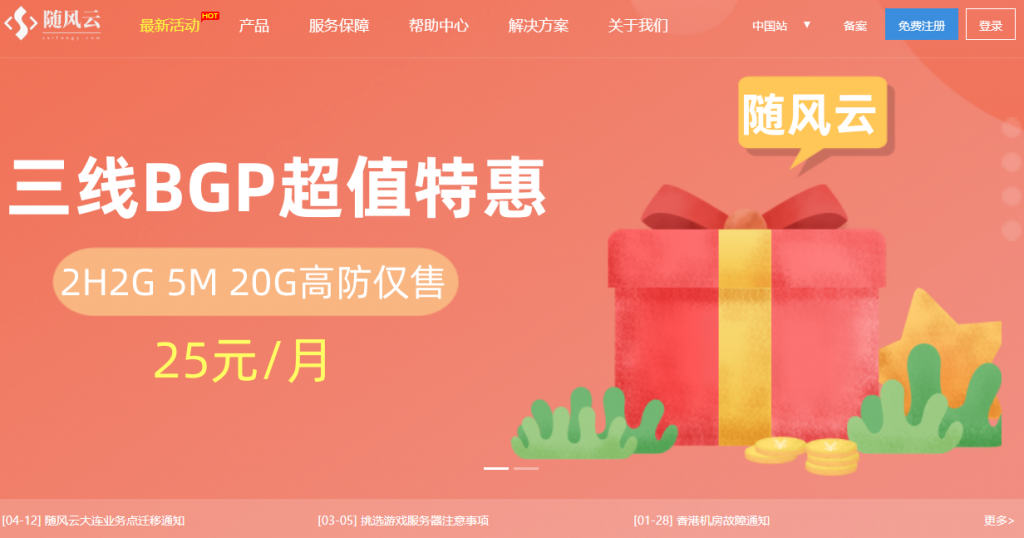
老薛主机VPS年付345元,活动进行时。
老薛主机,虽然是第一次分享这个商家的信息,但是这个商家实际上也有存在有一些年头。看到商家有在进行夏季促销,比如我们很多网友可能有需要的香港VPS主机季度及以上可以半价优惠,如果有在选择不同主机商的香港机房的可以看看老薛主机商家的香港VPS。如果没有记错的话,早年这个商家是主营个人网站虚拟主机业务的,还算不错在异常激烈的市场中生存到现在,应该算是在众多商家中早期积累到一定的用户群的,主打小众个人网站...
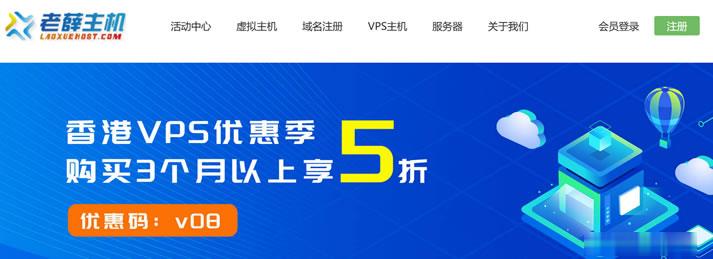
-
网页图标网站ICO图标若想全部添加到网页中,有什么简便方法吗?起英文名根据中文名取英文名a8处理器什么是A8处理器?小项目家庭办厂小项目有哪些?家庭小厂60个小项目奥运会一共有几个大项目小项目?小项目想创业,二十万以内有什么好项目?招行信用卡还款招商信用卡怎么还款呢监控员工公司如何监控员工手机和微信快照优化如何优化百度快照硬盘分区格式化电脑进入系统硬盘分区及格式化,怎样操作?